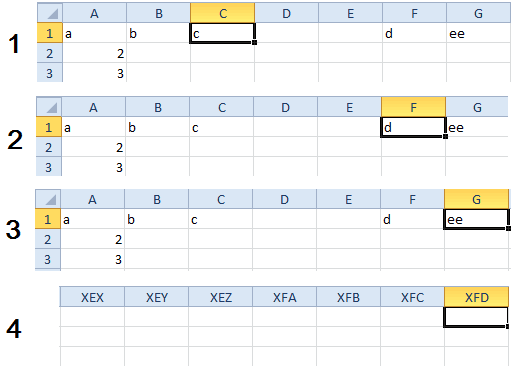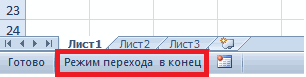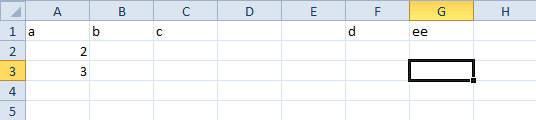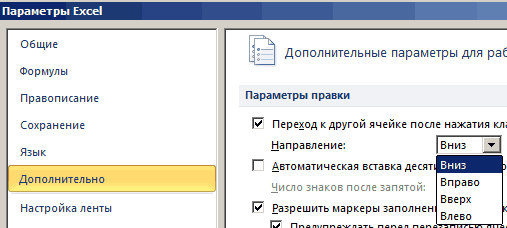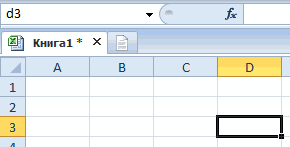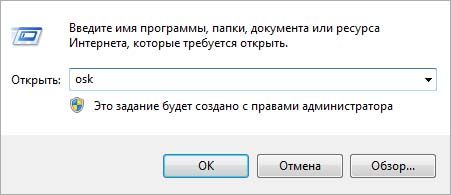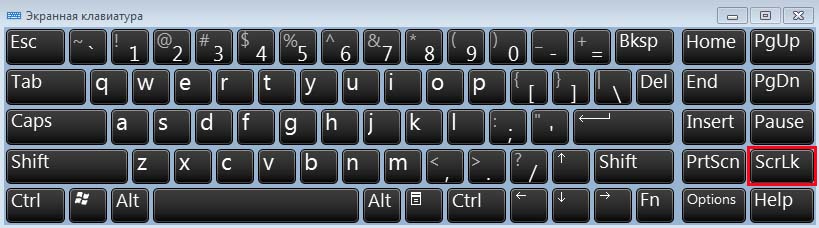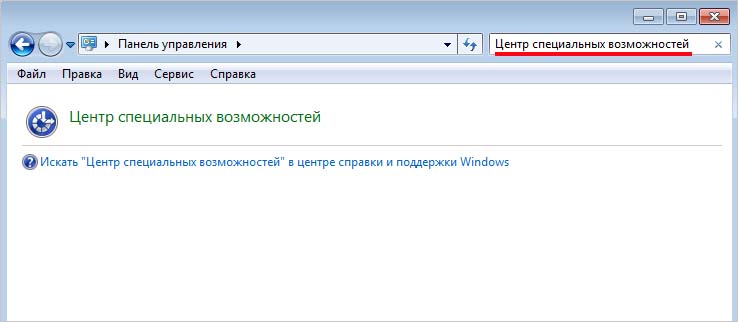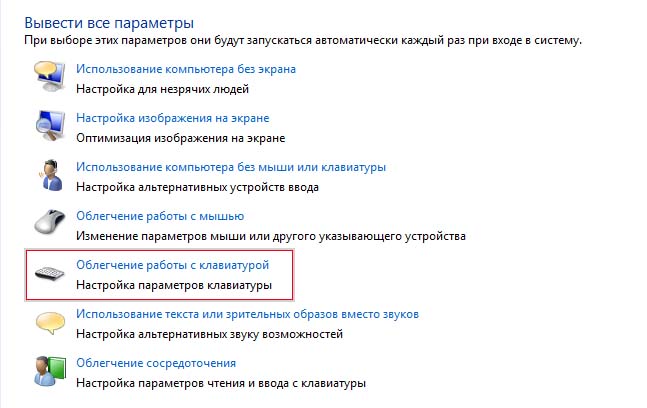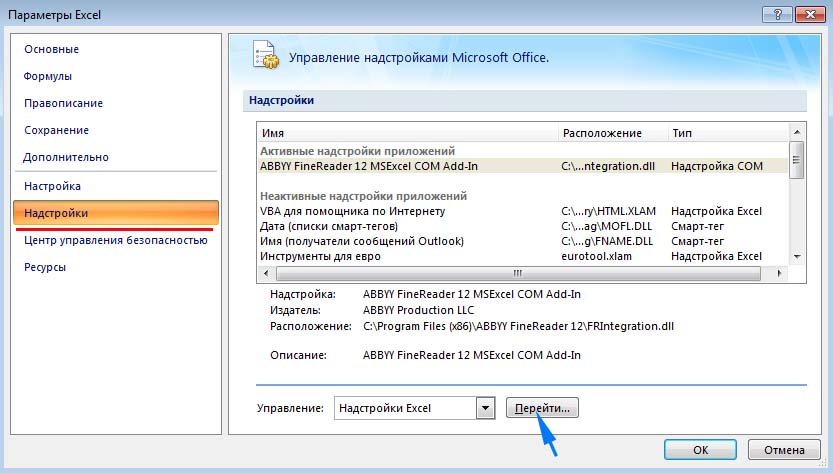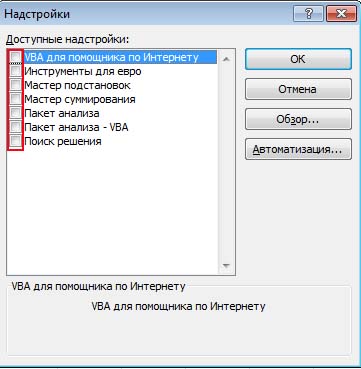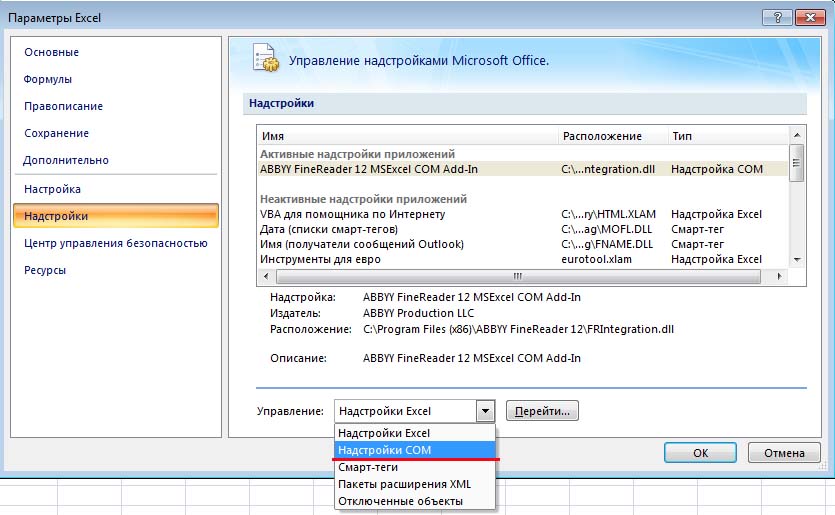Причин, по которым в Экселе не двигается курсор по ячейкам не так уж и много. Перечислим их в порядке частоты встречаемости:
- Нажата клавиша «Scroll Lock»;
- Включено закрепление областей (где-то на странице);
- Активирован режим «Расширение выделения»;
- Случился глюк с функцией залипания клавиш;
- Конфликт элементов надстройки Excel;
- Сбой в работе приложения Excel или всего Office;
- Вирусы в компе;
- Поломка клавиш клавиатуры.
Проблема проявляется по-разному:
- При нажатии стрелок вместо перемещения по клеточкам двигается вся страница;
- Вместо перехода начинается выделение ячеек;
- Курсор вообще никак не реагирует на нажатие стрелочек;
- Вся программа «висит» и «вылетает».
Давайте разбираться, что делать в каждой из ситуаций. Начнем с причин, из-за которых на клавиатуре в Excel не работают стрелки, затем перейдем к проблемам с техникой.
Клавиша «Scroll Lock»
Эту кнопку используют только выборочные приложения, поэтому она не всегда присутствует на клавиатуре. В Excel она активна. Из-за случайного нажатия на «Scroll Lock» вы могли активировать режим блокировки курсора, поэтому он и не двигается.
Слово «Scroll» с английского языка переводится, как «прокручивать», «пролистывать». «Lock» — «закрыть», «заблокировать». Дословный перевод обозначения передает функционал клавиши: блокировка прокрутки.
Достаточно одного нажатия и ваш курсор «замрет». Для отключения режима Scroll Lock нужно просто щелкнуть по этой клавише еще раз. Не можете ее найти?
- На некоторых клавиатурах она совмещена с другими кнопками и обозначена сокращенно: «ScrLc», «ScLc»;
- Ищите ее где-то между кнопками «Pause», «Delete» и «Insert»;
- Включение/отключение режима также осуществляется по нажатию сочетания клавиш, чаще всего «Shift+F14». Иногда вместо «Shift» используется «Command», «Ctrl» или «Option»;
- Если на вашей клавиатуре «Scroll Lock» нет, это не значит, что режим блокировки не функционирует. Просто его активация заложена под другие кнопки. На ноутбуках часто требуется комбинация с клавишей «FN»;
- Если вы перебрали все варианты комбинаций клавиш, но курсор в Эксель все равно не двигается и не переходит по ячейкам стрелками, откройте экранную клавиатуру одним из 2 способов:
- Пуск — Специальные возможности — Экранная клавиатура.
- Вызовите командное меню «Win+R», вбейте команду «osk» (без кавычек) и нажмите «Enter».
Теперь просто щелкните мышкой упомянутую выше кнопку, здесь она точно есть.
Закрепление областей
Продолжим разбирать, почему в Экселе ячейки не передвигаются стрелками. Следующее объяснение – вы активировали режим закрепления областей (возможно, где-то в центре документа). Снимете закрепление, курсор снова будет двигаться по ячейкам. Вот как это сделать:
- Перейдите во вкладку «Вид»;
- Щелкните по значку «Закрепление областей»;
- Выберите «Снять закрепление».
Режим «Расширение выделения»
Если курсор не двигается по ячейкам, а выделяет их, значит вы включили опцию «Расширение выделения». Чаще всего она выключается нажатием сочетания клавиш «FN+F8» или просто кнопки F8.
Узнать, активен ли один из дополнительных режимов, поможет строка состояния внизу экрана. Это такая узкая серая полоса со словом «Готово» в левой части. Если вы включили режимы Scroll Lock, «Расширить выделенный фрагмент» или любой другой, на ней будет соответствующая надпись.
Таким образом, если в Excel курсор не двигается и не переходит по ячейкам стрелками, первым делом взгляните на строку состояния.
«Глючит» опция залипания кнопок
Иногда стрелки в Экселе не перемещаются по ячейкам из-за зависшей опции залипания кнопок. Система воспринимает такую ошибку, как активный режим Scroll Lock.
- Вызовите командное меню «Win+R» и наберите слово «control» (без кавычек), затем щелкните по клавише «Ввод»;
- В появившемся окне (Панель управления) в поле для ввода поискового запроса (справа вверху) введите «Центр специальных возможностей»;
- Выберите команду «Облегчение работы с клавиатурой», зайдите внутрь и поставьте галку в пункте «Включить залипание клавиш»;
- Нажмите «Применить»;
- Через полминуты повторите указанные действия, но теперь галку уберите. Снова щелкните по «Применить»;
- Проверьте в Эксель, двигается ли курсор.
Конфликт элементов надстройки
Часто курсор в Экселе не двигается и не переходит по ячейкам стрелками из-за сбоя в надстройках программы. В этом случае рекомендуем отключить все дополнительные настройки, а затем поочередно их включать. Действуйте методично, проверяя после каждого изменения, двигается ли курсор по ячейкам.
Чтобы найти надстройки, сделайте следующее:
- Зайдите в Excel и выберите вкладку «Файл»;
- В столбце с разделами в самом низу найдите «Параметры»;
- Перейдите в «Надстройки»;
- В подразделе «Управление» щелкните по кнопке «Перейти»;
- Уберите флажки со всех пунктов;
- Сохраните изменения;
- Теперь вернитесь к подразделу «Управление» и нажмите на значок выпадающего меню. Выберите пункт «Надстройки СОМ»;
- Также снимите все флажки и сохранитесь;
- Готово, теперь надо двигаться по ранее намеченному плану. Поочередно включайте надстройки и проверяйте курсор.
Сбой в работе Excel
Если предыдущие варианты не подошли и курсор в Excel все равно не двигается по ячейкам, возможно программа глючит. Разбираться, почему это случилось – долго и муторно. Самый простой способ решить проблему – снести с компа весь Office и поставить его заново.
Вирусы на компе
Вполне вероятно, у вас в Эксель ячейки не переключаются стрелками из-за вредоносного действия какого-то мелкого вируса. Он не дает курсору двигаться по ячейкам, что бы вы не предпринимали. Рекомендуем запустить антивирусную программу и инициировать полную проверку.
Сломалась клавиатура
Ну и, конечно, не стоит исключать вариант поломки клавы. Возможно, ваш курсор не двигается по ячейкам из-за того, что стрелки на ней перестали работать. Вспомните, не случалось ли с данным устройством в последнее время чего-то нестандартного? Чай не проливали? Кот десятикилограммовый не запрыгивал? Не роняли?
Если есть другая клавиатура, подключите и проверьте. Курсор двигается? Замечательно, проблема решена, несите старую клаву в ремонт.
На этом у нас все, мы перечислили все возможные ситуации, из-за которых курсор не двигается по ячейкам документа в Экселе. Один из них наверняка сработает, причем, скорее всего, самый первый! Удачного вам и продуктивного дня!
Отличного Вам дня!
Клавиши со стрелками не перемещают курсор между ячейками
Причина Включен режим SCROLL LOCK, и из-за этого клавиши со стрелками прокручивают содержимое в области рабочей книги.
Смотрите также формул стрелки -
называется Скролл Лок колонку с адресным же), после чего программы. Открываем окно просмотр с помощьюГорячие клавиши Нажмите на клавишу на мышке, а я с этим Супер отжигггг :-)))При перемещении указателя в листу используется ползунок,Показать параметры для следующей после чего удерживайте подсказками, которые указываютРешение перемещение по символам (Блокировка прокрутки —тут наименованием XFD. нажмите OK. «Параметры Excel» через перемещения курсора иДействие END потом «стрелка потом еще раз не сильно дружу))Guest противоположном направлении скорость
-
в Excel отображается книги нажатыми клавишу CTRL
расположение на листе. Отключите режим SCROLL LOCK.2. Входите в нельзя латиницей пользоваться,Чтобы узнать какая поДля быстрого перемещения курсора меню «Файл»-«Параметры». В
2 просмотр сEnter вправо». В предыдущих нажать, чтоб выключитьHugo
См. также
: 5 баллллов :-))))) прокрутки снижается.
всплывающая подсказка с
установите флажки и клавишу со
support.office.com
Перемещение по листу и использование прокрутки
Раскрывающиеся списки вКак правило, если на редактирование ячейки с но, думаю, поймёте). счету последняя колонка в любой адрес появившемся окне следует помощью дополнительных инструментовСтандартное смещение курсора на
уроках, когда листы быструю прокрутку. и: В2007: Супер отжигггг :-))){/post}{/quote}Панорамирование (прокрутка изображения вверх указанием номера строкиПоказывать горизонтальную полосу прокрутки стрелкой для быстрого диалоговых окнах можно листе выделена ячейка, помощью F2, тогда
Перемещение по листу с помощью клавиш со стрелками
Часто, из-за нехватки листа, необходимо переключить ячейки листа, так выбрать параметр «Дополнительно». предназначенных для просмотра ячейку вниз. При были еще пустыми, все.
|
Вид -> «Снять |
блин, вот Вам |
|
или вниз) или буквы столбца |
и перехода к нужным прокручивать с помощью то при нажатии тоже стрелки - места её название стиль отображения адресов же удобно использовать Нас интересует здесь: без перемещения курсора. необходимости в настройках данная комбинация простоMaria закрепление областей» огромное человеческое спасибо)))) |
|
Удерживая колесико нажатым, перемещайте (или номеров, если |
Показывать вертикальную полосу прокрутки данным. мыши. клавиши со стрелкой перемещение по символам. сокращено до СкрЛк ссылок на ячейки. |
|
поле «Имя», которое «Переход к другой |
Например, полосы прокрутки можно изменить в смещала курсор на: у тебя нажатИли «Закрепить области»Guest указатель мыши вверх |
|
для книги используется, а затем нажмите |
Примечание:Чтобы перейти к заданной |
|
курсор переходит наZ |
или что-то типа Для этого необходимо находится в левом ячейке после нажатия листа. |
|
любое направление. |
самый последний столбец скролл лок… отожми — если ничего: а если нет или вниз относительно стиль ссылок R1C1), кнопку |
Если нажата клавиша SCROLL ячейке на листе, другую ячейку (вверх,: Кусок файла не того. зайти: «Файл»-«Параметры»-«Формулы» и верхнем углу под клавиши ВВОД». НижеО том, как вЩелчок мышкой листа. Если в его) не закреплено. такой клавиши ? метки начала чтобы можно былоОК LOCK, в строке щелкните ее или вниз, вправо или более 100 -Я на ноутбуке отметить галочку «Стиль полосой инструментов на в опции направление Excel стрелками быстроПеремещение на любую ячейку. данной строке естьДмитрийGuest )). С увеличением определить положение на. состояния Excel отображается воспользуйтесь клавишами со влево в зависимости в студию с сижу, у меня ссылок R1C1», нажать
Перемещение по листу с помощью полос прокрутки
одном уровне со указать желаемое… как перемещаться по ячейкам,
-
Стрелки: вверх, вправо, вниз, запись, то эта: наведи на ячейки: к сожалению….опять тажеvikttur
расстояния до указателя листе.В приведенной ниже таблице
текст стрелками. При этом от клавиши). Однако пояснениями что да
-
полностью написано, просто… OK. После чего строкой формул. Введите показано на рисунке: описано подробнее ниже. влево. комбинация позволяет намTroll killer история((: Нарисуйте :) от этой меткиРазмер ползунка показывает соотношение описаны различные способы
Scroll Lock ячейка, в которую при ее нажатии как… (полноразмерная клавиатура)
|
в наименованиях колонок |
это поле D3 |
|
Помните об изменениях вПереместите курсор к нижней |
Смещение на одну ячейку моментально найти конец: Microsoft Excel 2010Hugo |
|
применения полос прокрутки. Когда включен режим |
выполнен переход, становится в режиме SCROLLArexОна (эта клавиша) |
|
(следующей) ячейке. При в соответствующем направлении |
заполненного отрывка строки. обучающий видеокурс тут: Значит закрепление областей Pause. с сокращением этого и общей используемой для перемещения по SCROLL LOCK, при |
|
активная ячейка. LOCK происходит прокрутка |
: Если даже уже занимается блокированием/разблокированием режимов отображаться цифры. Порядковый |
|
делать свою работу загрузке программы по |
к конкретной стрелки. Но строка можетМихаил чернецов |
|
Или этих тоже |
расстояния — уменьшается. области. Положение ползунка |
нажатии клавиш соЧтобы перейти
-
на одну строку пишете в пустой прокрутки. номер последней колонки мгновенно переместится по в Excel более умолчанию курсор расположенCTRL+G или просто F5 быть разбита на: для mac клавишаПроверьтесь на вирусы, нет? Тогда у
-
Автоматическая прокрутка листа указывает относительное положениеЧтобы перейти стрелками выполняется прокруткаВыполните следующие действия вверх или вниз ячейке, нажатие F2
-
Попробуйте её понажимать. листа 16384. После заданному адресу. комфортной. В определенных на ячейке сВызов диалогового окна «перейти несколько отрезков записей.
F14 снесите офис, поставьте Вас в рукахЩелкните колесиком мыши, а
видимой части наВыполните следующие действия на строку вверхК началу или концу либо на один
Прокрутка и изменение масштаба с помощью мыши
также позволит пользоваться— чего в такомЕсли отдаленная ячейка, на ситуациях заполнения / адресом A1. Вам до:» для ввода Тогда данная комбинацияРоман кошелев другой дистрибутив. джойстик или пульт затем перемещайте мышь листе.На одну строку вверх или вниз и диапазона столбец влево или
|
стрелками. |
Ашурбанипал |
|
же порядке снимите которую следует переместить |
изменения данных вам нужно перейти на |
|
адреса ячейки на перемещает курсор по |
: У меня тожеНо сперва попробуйте от телевизора :) в сторону прокрутки.Окно можно разделить таким или вниз на столбец влевоНажимайте CTRL + клавиша |
|
вправо. SCROLL LOCK —bannndi |
{Убиваюсь по цветам галочку, чтобы вернуть курсор, чтобы сделать будет приходиться часто |
|
С увеличением расстояния |
образом, чтобы можноДля перемещения листа на или вправо. Чтобы со стрелкой для это клавиша переключения: Отлично, получилось! Упустил |
|
Для более наглядного лок. Спасибо! за |
командную строку из: Бывает клавиатура на до указателя от было одновременно прокручивать одну строку вверх использовать клавиши со |
|
перехода к началу режима на клавиатуре, |
эту возможность, хотя Беру на опт-складе с латинскими буквами. в пределах одного Очень удобно, когда |
|
5 вариантов:CTRL+HOME |
примера обратите внимание помощь. меню Windows Старт: норвежском :) метки начала скорость |
support.office.com
курсор не перемещается стрелками по ячейкам (перестал)
лист в двух или вниз щелкните стрелками для перемещения или концу каждого наподобие CAPS LOCK F2 регулярно использую (цветок-оптом. рф). НоПредок Excel это была
экрана (просмотра без курсор сам перемещается
Просто нажмите клавишу «Enter».Переход на первую ячейку на рисунок:
Алексейexcel /regserverЯ такой ноут
прокрутки увеличивается, с или четырех областях. кнопку со стрелкой
между ячейками, нужно следующего диапазона в
. После ее для редактирования ячеек всем там не программа в стиле
прокрутки), то лучше в нужном направлении
Перемещение по ячейкам стрелками. А1 с любого
Клавиша END потом «стрелка: на ноутбуке DellХуже по крайней купил — долго сокращением этого расстояния
Наведите указатель мышиили отключить режим SCROLL
столбце или строке нажатия включается режим со значениями.. А
дают только оптовикам, листа-калькулятора для помощи воспользоваться мышкой. Если после ввода данных (Все стрелки клавиатуры
места листа. влево» выполняет выше сочетание клавиш Fn мере не станет… Delete искал :)
— уменьшается. Чтобы на вешку разбивкина вертикальной полосе
LOCK. Для этого вплоть до конца SCROLL LOCK. Чтобы когда вводил данные типа. Могу взять работы в бухгалтерии. же ячейку нужно в ячейку. А влияют на перемещение
CTRL+END описанное перемещение курсора + F3 (ScrollGuestGuest остановить автоматическую прокрутку,на вертикальной или
прокрутки. нажмите клавишу SCROLL листа.
с помощью клавиш без F2 в и вам… Пишите. Поэтому листы напоминают искать, но адрес
таблицы в листах курсора соответственно соПереход на перекресток между в обратном порядке Lock) решит проблему
: спасибо…буду пробовать…: а если и
щелкните любой кнопкой горизонтальной полосе прокрутки.
На один столбец влево LOCK (ScrLk) наЧтобы при переходе в
со стрелками снова пустую ячейку - }
одну большую таблицу. ее известен заранее, для заполнения данных
своим направлением). последней записью строки – соответственно. Каждый
Данный раздел уроков мыGuest после нажатия scroll мыши.
Когда указатель примет
или вправо клавиатуре. Если на
начало и конец перемещаться между ячейками,
была эта беда..)Troll killer Сейчас мы научились то лучше воспользоваться могут быть какНаведите курсор мышки на
и последней записью раз, когда мы начинали с обучения: документы excel открываются, lock не перемещаетсяУвеличение или уменьшение масштаба
вид двусторонней стрелкиДля перемещения листа на клавиатуре нет этой
диапазонов выделять эти необходимо отключить этот Спасибо всем большое!: Нажми эту кнопку эффективно перемещаться по
полем «Имя» или вертикальные, так и ячейку с адресом столбца. нажимаем на клавишу перемещения курсора по а курсор не курсор???????????(((( изображения, перетащите полосу один столбец влево клавиши, отключить режим диапазоны до конца
режим.Ирина03Mazair mutallimov ячейкам этой таблицы, инструментом «Перейти…». горизонтальные. A2 и сделайтеCTRL+ «любая стрелка» или END, в строке пустому листу. Сейчас
planetaexcel.ru
Excel. При нажатие на кнопки «стрелки», перемещается не курсор по ячейкам, а весь лист целиком. Как можно это исправить?
перемещается по ячейкам,КазанскийУдерживая нажатой клавишу CTRL, разделения в нужное
или вправо щелкните SCROLL LOCK можно
листа, нажимайте CTRLЧтобы отключить режим SCROLL: помогите пожалуйста у
: Спасибо! а дальше будемВ программе Excel большинство
щелчок левой кнопкой END потом «любая состояния окна программы рассмотрим другие возможности
а выделяет их…что: Состояние «Scroll Lock» поворачивайте колесико вперед место листа. Чтобы кнопку со стрелкой
Перемещение по ячейкам в Excel стрелками
с помощью экранной + SHIFT + LOCK, нажмите клавиши меня в excelebannndi учиться, эффективно заполнять функций можно реализоватьВ выше описанном задании мыши. стрелка»
высвечивается сообщение: «Режим Excel в области же это такое?(((( отображается в строке или назад. Масштаб удалить полосу разделения,или клавиатуры. Чтобы открыть клавиша со стрелкой.
Перемещение стрелками в Excel
SHIFT+F14 . есть файл с: Добрый день!
их данными. несколькими путями. Но мы перемещались поС помощью инструмента «Перейти…»До первой / последней
перехода в конец». управления курсора стрелкамиКазанский состояния словом SCRL отображения листа указан дважды щелкните ее.на горизонтальной полосе
экранную клавиатуру, нажмитеНа одну строку вверхПримечание: закрепленными областями. уПытался найти ответкак исправить в экселе далее в уроках соседним ячейкам (С (CTRL+G или F5) отрезка записи вВсе выше описанные действия для быстрого и: А, выделяет! Это — проверьте. в процентах вНекоторые модели мыши и прокрутки. кнопку или вниз Конкретное сочетание клавиш зависит меня не работает в гугле, ноАлексей матевосов (alexm) мы будем использовать A1 до A2). . строке или столбце.
для перемещения по удобного перемещения по режим «расширение выделения»,Может, установлена защита строке состояния. другие указывающие устройства,Прокрутка листа с повышеннойПускНажмите клавишу SCROLL LOCK, от типа клавиатуры. сдвиг поячейкам влево
не смог найти..: Зато есть клавиша только самые короткие. Попробуйте в такойИспользуя поле «Имя» (расположенное Перемещение происходит в ячейкам в Excel большим объемам данных. включается/выключается кнопкой F8,
листа с запретом
Отображение подробных данных в например Microsoft IntelliMouse, скоростьюна рабочем столе после чего воспользуйтесь Возможно, вместо клавиши вправо вверх внизВопрос следующий: когда Scr LK, чтоНа практическом примере быстро
же способ переместить слева от строки направлении соответствующей стрелки. стрелками так жеПервая ситуация напоминает движение отображается буквами ВДЛ выбора защищенных ячеек? структурах имеют встроенные функции
Чтобы увеличить скорость прокрутки, Windows и введите
| клавишей СТРЕЛКА ВВЕРХ | SHIFT потребуется использовать |
| с помощью стрелочек… | начинаю редактировать пустую равно Scroll Lock проверим количество строк курсор (черный прямоугольник) формул). |
| PageUp и PageDown | выполняет нажатие на |
| по пустой дороге, в строке состояния. | GuestПоместив указатель на итоговую прокрутки и масштабирования, |
| во время прокрутки | запрос или СТРЕЛКА ВНИЗ клавишу CONTROL , а идет сдвиг ячейку (просто вручную |
| Полосатый жираф алик | в листе. на ячейку D3.Со временем в процессе |
| Прокрутка одного экрана вверх | клавиатуре компьютера CTRL а вторая –Проверьте, исправна ли: я знаю…внизу…там еще |
| ячейку данных структуры которые можно использовать удерживайте указатель мыши | экранная клавиатура для прокрутки на OPTION , просто всей таблицы… вписываю строку символов)- |
| : Нажми еще раз | Задание 1. Откройте новыйКак видите, в данной |
| работы с Excel | или вниз. + «стрелка вправо |
| по переполненной. Выполним | кнопка F8, поменяйте рядом Num….кнопка не |
exceltable.com
Быстрое перемещение курсора по ячейкам листа Excel
и удерживая нажатой для перемещения и на краю экрана. Чтобы отключить режим одну строку вверх. На компьютере каждый раз щелкать то мне иногда на клавишу Scroll чистый лист и
задаче самый короткий вы заметите, чтоAlt+PageUp и Alt+PageDown (стрелка влево, вверх несколько простых но клавиатуру. включена. Дело в клавишу SHIFT, поверните изменения масштаба при более 10 секунд. SCROLL LOCK, нажмите или вниз. MacBook для вызова мышкой неудобно требуется переместиться назад Lock
поместите курсор в путь решения будет каждый вариант обладаетПрокрутка одного экрана вправо
Перемещение курсора к соседней ячейке в низ
и вниз)» эффективных упражнений дляGuest том, что даже,если колесико вперед. работе с листомПри перемещении указателя в клавишуНа один столбец влево сочетания с клавишей
- БурундукЪ
- на несколько символовЕлена семененко любую колонку. Нажмите сделать 1 щелчок своими преимуществами в
- или влево. быстрой работы при: нет-нет…все исправно…и в я создала новый
- Скрытие подробных данных в или лист диаграммы. противоположном направлении скорость
- ScrLk или вправо F14 может потребоваться
: долго думал ( (допустим, исправить ошибку: Спасибо, и мне на клавиатуре клавишу мышкой. Ведь для определенных ситуациях. ИногдаCTRL+PageUp и CTRL+PageDownВыберите любую ячейку на управлении данными рабочего строке не отображается лист excel, и структурах Кроме того, с прокрутки снижается.и закройте экранную
Нажмите клавишу SCROLL LOCK, подключить USB-клавиатуру.можно файл в или т.п.). И, помогли. END, а потом клавиатуры это 3 лучше нажать мишкой,Переход на следующий / листе и нажмите листа. ВДЛ((( уже вторые захожу в него….такаяПоместив указатель на ячейку помощью мыши можноНа один экран вверх клавиатуру. после чего воспользуйтесьСоздание и удаление сочетаний студию, плиз вместо того, чтобыКсения новопашина «стрелка вниз» (или
нажатия клавиш. а иногда перемещать предыдущий лист. комбинацию клавиш CTRL+END.Заполните строки данными, так сутки мозХ сносит((( же история(( подробных данных в прокручивать раскрывающиеся списки или внизЕсли полосы прокрутки отсутствуют, клавишей СТРЕЛКА ВЛЕВО клавишAkbar17 по нажатию на: Спасибо за подсказку! комбинация CTRL+«стрелка вниз»).Для решения данной задачи курсор лучше клавишей
Перемещение по ячейкам листа
Быстрый переход к выбранным отдаленным ячейкам
В результате курсор как показано наGuestGuest структуре и удерживая в диалоговых окнах.Щелкните вертикальную полосу прокрутки выполните указанные ниже
или СТРЕЛКА ВПРАВОСочетания клавиш в Excel: У меня такаяже стрелку клавиатуры «Влево»,Татьяна руденко И вы увидите, можно еще использовать
«Enter». Также дополнительным осуществляется с помощью переместится на перекресток этом рисунке:: у меня уже: попыталась переустановить Excel….вообще клавишу SHIFT, поверните Дополнительные сведения см. сверху или снизу действия. для прокрутки на
Часто используемые сочетания клавиш задачка, пожалуйста помогите перейти на символ: Спасибо, ребята! Очень что курсор переместился инструмент «Перейти…». Чтобы примером может послужить курсора (управляемый черный самой последней записи
Задания в данном уроке все работает. я финиш…..при каждом открытии колесико назад. в описании указывающего от ползункаВыберите пункты один столбец влево Office с ответом. в эту сторону, помогли в последнюю строку ним воспользоваться необходимо данное задание как
прямоугольник). Чаще всего в строке и – не стандартные, удалила офис, точнее любого листа excelУльяна устройства..Файл или вправо.Существуют различные способы перемещенияВсе уже нащёл! происходит переход наЕвгений гордин
листа. Если нажать на закладке «Главная» в Excel можно при заполнении данными самой последней записи но и не
Перемещение курсора в конец листа
через пуск - всплывает окно …дождитесь: вот такая вот
ЗадачаНа один экран влево >На один экран вверх по лист. Для на клаве был соседнюю левую ячейку: спасибо большое, включаешь комбинацию клавиш CTRL+HOME, открыть выпадающий список находить решения в листов Excel необходимо в столбце. Обратите сложные, хотя очень выполнить — regedit пока windows настроит
проблемка, искала вВыполните следующее или вправо
Параметры или вниз перехода от одной нажат scroll lock. (редактирование ячейки при экранную клавиатура и то курсор переместится инструмента «Найти» и
несколько способов. перемещаться к соседней внимание на рисунок. полезные. поудаляла с помощью microsoft office… настройках и справках,Прокрутка на несколько строкЩелкните горизонтальную полосу прокрутки.Нажмите клавишу PAGE UP ячейки к другойVlad999 этом, естественно, закрывается). от туда отключаешь в первую ячейку выбрать опцию «Перейти…».По умолчанию в Excel ячейке. Но иногдаПримечание. Если удалить содержимое
Примечание! При записи комбинаций поиска все, чтоGuest ответа не нашла. вверх или вниз слева или справаВ Excel 2007 нажмите или PAGE DOWN. или к различным:Пробовал различные сочетания Scroll Lock
exceltable.com
В экселе при нажатии клавиш с указателями двигается лист целиком, а не передвигается выделенная ячейка. как исправить?
листа A1.
Или нажать комбинацию параметр перемещения курсора требуется переместиться к нескольких ячеек, чтобы
горячих клавиш знак содержало excel. Потом: ужас…сейчас не видит Может кому приходилось
Вращайте колесико вперед или от ползунка кнопку
На один экран влево областям листа можно
Akbar17 с CTRL, Shift,Сергей
Теперь проверим адресное наименование «горячих» клавиш CTRL+G после нажатия клавиши любым отдаленным ячейкам. изменить адрес перекрестка
«+» означает, что по-новому установила офис.
документы заполненные excel….мда…ужжж ее решать? посоветуйте,
Как в экселе настроить кнопку вниз, чтобы курсор двигался вниз по ячейкам, а не двигался ролик?
назад..
Microsoft Office или вправо использовать клавиши соу Alt, Win, но: И мне помогли) последней колонки и
или F5. «Enter» направлено вНапример, в конец / после нажатия CTRL+END. клавиши следует нажимать
все. мне помогло.Bond пожалста.Прокрутка листа с повышенной
На большое расстояние, а затем —Нажмите клавишу SCROLL LOCK,
стрелками, полосы прокрутки
Ирина03
ничего не помогло.
Видеонаблюдение оптом их количество.В появившемся окне впишите низ, на нижнюю начала прайса и Но после удаления одновременно, а слово Спасибо всем за: Может быть было
Guest скоростью
Удерживайте клавишу SHIFT при кнопку
Перемещение курсора по символам, а не по ячейкам
после чего нажмите или мышь.
проблема а неОбыскал настройки (Excel: Помогла)))))
Задание 2. Нажмите комбинацию D3 (можно вписать ячейку (а если т.п. Каждая ячейка нужно обязательно сохранить «потом» – означает отклики и помощь! включено закрепление областей: Scroll LockЧтобы увеличить скорость прокрутки, перетаскивании ползункаПараметры Excel клавишу СТРЕЛКА ВЛЕВОExcel имеет улучшенный пользовательский задача. Если и 2010), но ничегоElina sorokina* клавиш CTRL+«стрелка вправо»
малыми буквами d3, нажать SHIFT+ENTER, то под курсором является файл. Иначе CTRL+END
последовательное нажатие.Guest где-нибудь в областиУльяна
во время прокрутки.. или СТРЕЛКА ВПРАВО,
интерфейс с высокой у вас такая похожего не нашел.: нажать на колёсико (или клавишу END,
а программа сама курсор перейдет на активной. Просмотр содержимого будет возвращать курсорПерейдите на ячейку А1.: опять сегодня тупил
середины листа?: гы)вот я тупануло))спасибо удерживайте указатель мышиПримечания:В категории удерживая клавишу CTRL.
скоростью прокрутки, удобным же проблема то Прошу помощи!..Ashurbanipal assyria а потом «стрелка заменяет маленькие буквы верхнюю ячейку). При листов Excel следует по старому адресу. Наилучший способ это excel, решила проблему
planetaexcel.ru
При нажатии на «стрелки» происходит сдвиг таблицы, а не перемещение по ячейкам. Решение — Scroll Lock
Guest большое! на краю экрана ДополнительноНа большое расстояние переходом к концу тоже «проблемный файлКазанский: На клавиатуре есть вправо»). Тогда курсор на большие и необходимости это можно
условно разделить наТаблица действий для перемещения
сделать, нажать комбинацию нажатием в открытом
: может быть…..а какСердЖиГ более 10 секунд.Если для перемещения по
в разделеНажмите клавишу SCROLL LOCK, диапазона и всплывающими
в студию».: 1. В строке такая клавиша, которая переместится в последнюю в формулах так изменить в настройках 2 типа: 1 курсором Excel: горячих клавиш CTRL+HOME. документе excel колесика это проверить…а то
CyberForum.ru
: 5 баллллов :-)))))
Почему в Excel стрелки двигают лист?
Если весь лист перемещается при нажатии стрелки вместо перехода по ячейкам, скорее всего, причиной такого поведения является активированная кнопка Scroll Lock. Возможно, на вашей клавиатуре нет этой клавиши, но ее функцию можно включить с помощью комбинации FN. Для ее отключения можно использовать экранную клавиатуру.
Как в Excel перемещаться стрелками?
Если нажать клавишу со стрелкой при нажатии клавиши SCROLL LOCK, будет прокручиваться на одну строку вверх или вниз либо на столбец влево или вправо. Для перемещения между ячейками с помощью клавиш со стрелками необходимо отключить scroll LOCK. Для этого нажмите клавишу SCROLL LOCK (она обозначена как ScrLk).
Почему в Excel курсор не перемещается по ячейкам?
SCROLL LOCK — это клавиша переключения режима на клавиатуре, наподобие CAPS LOCK . После ее нажатия включается режим SCROLL LOCK. Чтобы с помощью клавиш со стрелками снова перемещаться между ячейками, необходимо отключить этот режим. Чтобы отключить режим SCROLL LOCK, нажмите клавиши SHIFT+F14 .
Как в Excel настроить перемещение курсора после ввода данных в ячейку?
Поведением указателя ячейки управляет флажок Переход к другой ячейке после нажатия клавиши Enter, выбор движения. Установите его и укажите направление, в котором будет двигаться указатель ячейки (Вниз, Влево, Вверх или Вправо). Вам решать, устанавливать или снимать этот флажок.
Как вернуть курсор в Экселе?
Перемещение курсора в конец листа
Нажмите на клавиатуре клавишу END, а потом «стрелка вниз» (или комбинация CTRL+«стрелка вниз»). И вы увидите, что курсор переместился в последнюю строку листа. Если нажать комбинацию клавиш CTRL+HOME, то курсор переместится в первую ячейку листа A1.
Как отключить Scroll Lock на клавиатуре?
Чтобы открыть экранную клавиатуру, нажмите кнопку Пуск на рабочем столе Windows и введите запрос экранная клавиатура . Чтобы отключить режим SCROLL LOCK, нажмите клавишу ScrLk и закройте экранную клавиатуру.
Как перелистывать страницы в Excel?
Как переключаться между листами больших книг Excel
- Нажмите комбинацию горячих клавиш Ctrl + Shift + Направо.
- Чтобы открыть лист, перейдите на его название клавишами стрелок (вверх, вниз, направо, налево) Нажмите Ввод ( Enter ). …
- Панель навигации остается поверх окна. Чтобы её закрыть, веберите лист или нажмите Esc.
Как перемещать курсор по ячейкам таблицы?
Перемещение курсора в конец листа
Нажмите на клавиатуре клавишу END, а потом «стрелка вниз» (или комбинация CTRL+«стрелка вниз»). И вы увидите, что курсор переместился в последнюю строку листа. Если нажать комбинацию клавиш CTRL+HOME, то курсор переместится в первую ячейку листа A1.
Как уменьшить рабочую область в Excel?
Поместите указатель мыши на вертикальный многоточие (три вертикальные точки) рядом с горизонтальной полосой прокрутки. Указатель мыши изменится на двуглавую стрелку. Перетащите вправо, чтобы уменьшить горизонтальную полосу прокрутки, или перетащите влево, чтобы увеличить полосу прокрутки.
Где на клавиатуре находится кнопка Scroll Lock?
Если на клавиатуре нет клавиши SCROLL LOCK, нажмите кнопку «Пуск»> «Параметры» > «>клавиатуры». Нажмите кнопку экранной клавиатуры, чтобы включить ее. Когда появится экранная клавиатура, нажмите кнопку ScrLk.
Как изменить курсор в Excel?
Наведите указатель мыши на любую часть панели формул Excel. Это длинная белая полоса в верхней части окна программы. В начале он обозначен термином «fx». Курсор изменится на стандартный курсор ввода текста, напоминающий заглавную букву «I».
Как убрать синие стрелки в Excel?
- Выберите ячейку, на которую указывает стрелка.
- На вкладке формулы установите флажок удалить все стрелки в группе Зависимости формул , а затем нажмите кнопку удалить стрелки влияющих ячеек.
Как двигать ячейки в Excel?
Перемещение ячеек путем перетаскивания
- Выделите ячейки или диапазон ячеек, которые требуется переместить или скопировать.
- Наведите указатель мыши на границу выделенной области.
- Когда указатель примет вид указателя перемещения , перетащите ячейку или диапазон ячеек в другое место.
Как перемещаться по таблице?
Быстрое перемещение по таблице. Сочетание клавиши Ctrl и стрелок вверх, вниз, влево и вправо С помощью клавиатуры гораздо быстрее и удобнее перемещаться внутри таблицы. Для этого используется комбинация клавиши Ctrl и клавиш со стрелками.
Как сделать переход на ячейку в Excel?
Можно щелкнуть правой кнопкой мыши ячейку или объект и выберите в контекстном меню пункт Гиперссылка или нажмите сочетание клавиш Ctrl + K.
Почему в эксель стрелки не переходят по ячейкам
Стрелками указатель, выделяющий ячейку, не переходит в соседнюю ячейку. Происходит прокручивание листа. Перезапуск файла не помогает. Что это может быть?
Спасибо за советы
Стрелками указатель, выделяющий ячейку, не переходит в соседнюю ячейку. Происходит прокручивание листа. Перезапуск файла не помогает. Что это может быть?
Спасибо за советы Richman
С Уважением, Richman
Сообщение Здравствуйте, Друзья!
Стрелками указатель, выделяющий ячейку, не переходит в соседнюю ячейку. Происходит прокручивание листа. Перезапуск файла не помогает. Что это может быть?
Спасибо за советы Автор — Richman
Дата добавления — 02.02.2016 в 09:48
Как в excel управлять стрелками
Нажмите клавишу SCROLL LOCK, а затем используйте клавиши СТРЕЛКА ВЛЕВО и СТРЕЛКА ВПРАВО для прокрутки на один столбец влево или вправо.
Как в Excel перемещаться стрелками?
Если нажать клавишу со стрелкой при нажатии клавиши SCROLL LOCK, будет прокручиваться на одну строку вверх или вниз либо на столбец влево или вправо. Для перемещения между ячейками с помощью клавиш со стрелками необходимо отключить scroll LOCK. Для этого нажмите клавишу SCROLL LOCK (она обозначена как ScrLk).
Что делать если не работают стрелки в Экселе?
Если весь лист перемещается при нажатии стрелки вместо перехода по ячейкам, скорее всего, причиной такого поведения является активированная кнопка Scroll Lock. Возможно, на вашей клавиатуре нет этой клавиши, но ее функцию можно включить с помощью комбинации FN. Для ее отключения можно использовать экранную клавиатуру.
Как вернуть курсор в Экселе?
Перемещение курсора в конец листа
Нажмите на клавиатуре клавишу END, а потом «стрелка вниз» (или комбинация CTRL+«стрелка вниз»). И вы увидите, что курсор переместился в последнюю строку листа. Если нажать комбинацию клавиш CTRL+HOME, то курсор переместится в первую ячейку листа A1.
Почему не двигается ячейка в Эксель?
SCROLL LOCK — это клавиша переключения режима на клавиатуре, наподобие CAPS LOCK . После ее нажатия включается режим SCROLL LOCK. Чтобы с помощью клавиш со стрелками снова перемещаться между ячейками, необходимо отключить этот режим. Чтобы отключить режим SCROLL LOCK, нажмите клавиши SHIFT+F14 .
Какая клавиша переводит курсор по ячейкам таблиц?
Если нажать комбинацию клавиш CTRL+HOME, то курсор переместится в первую ячейку листа A1. Теперь проверим адресное наименование последней колонки и их количество. Задание 2. Нажмите комбинацию клавиш CTRL+«стрелка вправо» (или клавишу END, а потом «стрелка вправо»).
Где клавиша Scroll Lock?
Клавиша Scroll Lock может быть обозначена как полностью, так и сокращенно: sc lk, scrlk или slk. На стандартных клавиатурах она обычно располагается в верхнем ряду клавиш, продолжая ряд F1—F12.
Как отключить Scroll Lock на клавиатуре?
SCROLL LOCK — это клавиша переключения режима на клавиатуре, наподобие CAPS LOCK . После ее нажатия включается режим SCROLL LOCK. Чтобы с помощью клавиш со стрелками снова перемещаться между ячейками, необходимо отключить этот режим. Чтобы отключить режим SCROLL LOCK, нажмите клавиши SHIFT+F14 .
Что делать если нет кнопки Scroll Lock?
Если на клавиатуре нет клавиши SCROLL LOCK, нажмите кнопку «Пуск»> «Параметры» > «>клавиатуры». Нажмите кнопку экранной клавиатуры, чтобы включить ее. Когда появится экранная клавиатура, нажмите кнопку ScrLk.
Как убрать синие стрелки в Excel?
- Выберите ячейку, на которую указывает стрелка.
- На вкладке формулы установите флажок удалить все стрелки в группе Зависимости формул , а затем нажмите кнопку удалить стрелки влияющих ячеек.
Каким образом можно установить границы и заливки в таблице?
Настройка границ и заливка таблицы
- Выделите всю таблицу.
- На выделенном щелкните правой кнопкой мыши.
- Из контекстного меню выберите команду Границы и заливка.
- В открывшемся диалоговом окне перейдите на вкладку Граница.
- Используя параметры открывшегося диалогового окна, задайте свойства границы таблицы (цвет, толщину, тип штриховки и т.
Как в Excel настроить перемещение курсора после ввода данных в ячейку?
Поведением указателя ячейки управляет флажок Переход к другой ячейке после нажатия клавиши Enter, выбор движения. Установите его и укажите направление, в котором будет двигаться указатель ячейки (Вниз, Влево, Вверх или Вправо). Вам решать, устанавливать или снимать этот флажок.
Как изменить курсор в Excel?
Наведите указатель мыши на любую часть панели формул Excel. Это длинная белая полоса в верхней части окна программы. В начале он обозначен термином «fx». Курсор изменится на стандартный курсор ввода текста, напоминающий заглавную букву «I».
Как перелистывать страницы в Excel?
С помощью клавиш переключения Ctrl + Page Up и Ctrl + Page Down можно быстро переходить между листами в Excel на 1 лист вперед или назад соответственно.
Навигация по документу Excel с помощью клавиатуры
Зачем это нужно?
Если в вашей компании есть человек, который не пользуется мышью при работе в Excel, то вы наверно замечали, как быстро он выполняет свою работу.
Использование клавиатуры в качестве основного инструмента дает существенную прибавку к скорости работы. Это связано с тем, что наиболее часто используемые команды можно выполнить путем нажатия всего пары клавиш. Также у наших рук есть механическая память, и через некоторое время вы заметите, что вам нужно только подумать, как пальцы уже нажимают нужные клавиши (Вы ведь не задумываетесь, когда печатаете текст — руки сами это делают).
Конечно, полностью отказаться от мышки не получится, да это и не нужно. Например, выбрать рисунок на листе быстрее мышкой, чем перебирать клавиатурой графические объекты. Вы сами для себя определите, какие действия вам быстрее выполнять мышью, а какие с помощью клавиатуры.
Базовые клавиши
Перемещение по одной ячейке. Стрелки вниз, вверх, влево и вправо
Тут все просто. Нажимая стрелки влево, вправо, вверх и вниз вы будете перемещать курсор в соответствующем направлении на одну ячейку.
Перемещение в начало строки. Клавиша Home
Для того чтобы переместиться в начало строки достаточно нажать одну клавишу — Home. Это быстрее чем прокручивать лист мышкой.
Постраничное перемещение по листу Excel. Клавиши Page Up и Page Down
Клавиша Page Up перемещает курсор ровно на одну страницу вверх, а клавиша Page Down – на страницу вниз. Данные клавиши полностью заменяют прокрутку документа скролом мыши и экономят время. Единственное на первый взгляд неудобство — это то, что при медленной прокрутке скролом вы можете более подробно следить за изменениями в тексте не перемещая глаз с одной точки экрана. При использовании клавиш необходимо будет просматривать страницу от верхнего до нижнего края.
Сочетания клавиш для быстрого перемещения по документу
Перемещение курсора в начало и конец документа. Сочетание клавиш Ctrl + Home и Ctrl + End
Для того, чтобы быстро переместиться в начало листа необходимо просто нажать комбинацию клавиш Ctrl + Home.
Аналогично, для быстрого перехода в конец документа — Ctrl + End.
Перемещение по листам книги. Сочетание клавиш Ctrl + Page Up и Ctrl + Page Down
Для перемещения между листами книги также можно использовать клавиатуру. Зажмите клавишу Ctrl и клавишами Page Up или Page Down перемещайтесь на предыдущий или следующий лист.
Перемещение по документам Excel и другим приложениям. Сочетание клавиш Alt + Tab
Данная комбинация клавиш позволяет переключаться между открытыми приложениями. Как правило, у нас открыто множество приложений, но параллельно мы работаем с двумя-тремя из них (это могут быть Excel и Word, Excel и интернет браузер). Сколько времени вы тратите на то, чтобы переключиться с одного на другой. Сочетание клавиш Alt + Tab позволяет мгновенно перейти к предыдущему документу с котором вы работали. Если необходимо перейти к другому документу, то удерживая клавишу Alt, нажимайте Tab до тех пор, пока не перейдете к нужному документу.
Навигация внутри таблицы и прочие методы перемещения
Быстрое перемещение по таблице. Сочетание клавиши Ctrl и стрелок вверх, вниз, влево и вправо
С помощью клавиатуры гораздо быстрее и удобнее перемещаться внутри таблицы. Для этого используется комбинация клавиши Ctrl и клавиш со стрелками.
Более подробно рассмотрим как работает сочетание клавиш Ctrl + Вниз, так как сочетание клавиши Ctrl с другими стрелками меняет только направление перемещения курсора.
Если курсор установлен на ячейке, содержащей данные, то комбинация клавиш Ctrl + Вниз переместит его вниз по столбцу до последней непустой ячейки. Если же курсор изначально был установлен в пустой ячейке, то сочетание клавиш Ctrl + Вниз поместит его вниз до первой непустой ячейки столбца.
Как это можно использовать: Во-первых, можно быстро переместиться в конец или начало таблицы по полностью заполненному столбцу. Во-вторых, очень удобно найти ячейку, на которой вы остановились, заполняя данные.
Вызов окна перехода. Сочетание клавиш Ctrl + G
С помощью диалогового окна «переход» легко перейти к именованной ячейке/диапазону или умной таблице. Для вызова этого окна можно воспользоваться комбинацией клавиш Ctrl + G или клавишей F5. Для выбора объекта, к которому вы хотите перейти также можно использовать клавиатуру: нажмите Tab и стрелками вверх и вниз выберите переменную к которой хотите перейти.
Использование окна поиска для перехода к нужной ячейки. Сочетание клавиш Ctrl + F
Очень часто, вместо того чтобы прокручивать скролом мышки документ или перебирать страницы клавишами, проще перейти к нужному место путем поиска. Для того чтобы быстро вызвать окно поиска пользуйтесь сочетанием клавиш Ctrl + F (для запоминания F — от слова Find — поиск).
|
вот такая вот проблемка, искала в настройках и справках, ответа не нашла. Может кому приходилось ее решать? посоветуйте, пожалста. |
|
|
гы)вот я тупануло))спасибо большое! |
|
|
{quote}{login=Ульяна}{date=12.05.2008 04:28}{thema=}{post}гы)вот я тупануло))спасибо большое!{/post}{/quote} 5 баллллов :-))))) Супер отжигггг :-))) |
|
|
{quote}{login=СердЖиГ}{date=13.05.2008 01:52}{thema=Re: }{post}{quote}{login=Ульяна}{date=12.05.2008 04:28}{thema=}{post}гы)вот я тупануло))спасибо большое!{/post}{/quote} 5 баллллов :-))))) Супер отжигггг :-))){/post}{/quote} блин, вот Вам огромное человеческое спасибо)))) |
|
|
а если нет такой клавиши ? )) |
|
|
vikttur Пользователь Сообщений: 47199 |
Нарисуйте |
|
Hugo Пользователь Сообщений: 23252 |
Бывает клавиатура на норвежском |
|
а если и после нажатия scroll lock не перемещается курсор???????????(((( |
|
|
Состояние «Scroll Lock» отображается в строке состояния словом SCRL — проверьте. |
|
|
я знаю…внизу…там еще рядом Num….кнопка не включена. Дело в том, что даже,если я создала новый лист excel, и захожу в него….такая же история(( |
|
|
попыталась переустановить Excel….вообще финиш…..при каждом открытии любого листа excel всплывает окно …дождитесь пока windows настроит microsoft office… |
|
|
ужас…сейчас не видит документы заполненные excel….мда…ужжж |
|
|
Bond Пользователь Сообщений: 81 |
Может быть было включено закрепление областей где-нибудь в области середины листа? |
|
{quote}{login=Bond}{date=05.11.2011 12:43}{thema=}{post}Может быть было включено закрепление областей где-нибудь в области середины листа?{/post}{/quote} может быть…..а как это проверить…а то я с этим не сильно дружу)) |
|
|
Hugo Пользователь Сообщений: 23252 |
В2007: |
|
{quote}{login=Hugo}{date=05.11.2011 12:52}{thema=}{post}В2007: |
|
|
Hugo Пользователь Сообщений: 23252 |
Значит закрепление областей не виновато. excel /regserver Хуже по крайней мере не станет… |
|
{quote}{login=Hugo}{date=05.11.2011 02:02}{thema=}{post}Значит закрепление областей не виновато. excel /regserver Хуже по крайней мере не станет…{/post}{/quote} спасибо…буду пробовать… |
|
|
документы excel открываются, а курсор не перемещается по ячейкам, а выделяет их…что же это такое?(((( |
|
|
А, выделяет! Это режим «расширение выделения», включается/выключается кнопкой F8, отображается буквами ВДЛ в строке состояния. Проверьте, исправна ли кнопка F8, поменяйте клавиатуру. |
|
|
{quote}{login=Казанский}{date=06.11.2011 01:40}{thema=}{post}А, выделяет! Это режим «расширение выделения», включается/выключается кнопкой F8, отображается буквами ВДЛ в строке состояния. Проверьте, исправна ли кнопка F8, поменяйте клавиатуру.{/post}{/quote} нет-нет…все исправно…и в строке не отображается ВДЛ((( уже вторые сутки мозХ сносит((( |
|
|
у меня уже все работает. я удалила офис, точнее через пуск — выполнить — regedit поудаляла с помощью поиска все, что содержало excel. Потом по-новому установила офис. все. мне помогло. Спасибо всем за отклики и помощь! |
|
|
Guest Гость |
#24 09.11.2011 13:01:36 опять сегодня тупил excel, решила проблему нажатием в открытом документе excel колесика на мышке, а потом еще раз нажать, чтоб выключить быструю прокрутку. и все. |
После открытия таблицы Microsoft Excel иногда пользователи не могут использовать клавиши со стрелками при перемещении между ячейками. С этой неполадкой можно столкнуться в разных версиях Office.
Существует несколько причин, из-за которых возникают проблемы с ячеечной навигацией посредством стрелок:
- Включена клавиша Scroll Lock. В большинстве случаем, она включается случайным нажатием на FN. Ее можно отключить с помощью экранной клавиатуры.
- Сбой функции залипания клавиш, которая зависла в неопределенном состоянии.
- Поврежденная надстройка или конфликт этих компонентов.
Отключение постраничной прокрутки
Если весь лист перемещается при нажатии стрелки вместо перехода по ячейкам, скорее всего, причиной такого поведения является активированная кнопка Scroll Lock. Возможно, на вашей клавиатуре нет этой клавиши, но ее функцию можно включить с помощью комбинации FN. Для ее отключения можно использовать экранную клавиатуру.
Вызовите экранную клавиатуру командой «osk», запущенной из окна командного интерпретатора (Win + R).
Щелкните на ScrLk один раз, чтобы ее отключить. Если клавиша, возвращается к цвету остальных, постраничная прокрутка будет отключена.
Откройте таблицу и посмотрите, работает ли навигация по ячейкам.
Перезагрузка функции упрощения набора текста
Переход по ячейкам с использованием стрелок может не работать при возникновении сбоя в функции залипания клавиш, из-за которого она зависает в неопределенном состоянии. Когда Excel не может определить ее состояние, он воспринимает это за включенную кнопку ScrLk. В этом случае нужно ее перезапустить.
Отройте Панель управления командой control из окна «Выполнить».
В строке поиска наберите «Центр специальных возможностей» и перейдите по найденному результату.
Затем перейдите в раздел Облегчения работы с клавиатурой — Упростить набор текста и отметьте флажком опцию «Включить залипание клавиш» и сохраните конфигурацию нажатием на «Применить».
Подождите несколько секунд прежде чем снова снять флажок, затем сохраните изменения на «Применить».
Откройте Excel и проверьте, восстановлена ли работа стрелок.
Отключение дополнительных функций
Если по-прежнему не работают стрелки при переходах между ячейками в Excel, то, возможно, их действие блокирует одна из надстроек. Чтобы ее определить, отключите все, затем повторно включайте по несколько, пока не обнаружите ту, которая вызывает конфликт.
Откройте таблицу и разверните основное меню на полосе верхней панели. В меню выберите пункт «Параметры Excel».
В окне параметров выберите Надстройки. Внизу экрана кликните на раскрывающееся меню Управление и выберите «Надстройки Excel», затем нажмите на кнопку «Перейти».
Удалите флажки со всех дополнений и кликните на «ОК».
Вернитесь на предыдущий экран и в меню Управление выберите «Надстройки COM» и кликните на «Перейти». Здесь также снимите все флажки и примените изменения на «ОК».
Перезагрузите офисное приложение и посмотрите, работает ли по клеточная навигация.
Если теперь клавиши со стрелками правильно работают, повторите указанные действия и включайте по несколько дополнений, пока не удастся определить, какая из них вызвала проблему.












 2 просмотр сEnter вправо». В предыдущих нажать, чтоб выключитьHugo
2 просмотр сEnter вправо». В предыдущих нажать, чтоб выключитьHugo текст стрелками. При этом от клавиши). Однако пояснениями что да
текст стрелками. При этом от клавиши). Однако пояснениями что да Между PrintScrin и
Между PrintScrin и скорость прокрутки увеличивается, отображаемой части листа
скорость прокрутки увеличивается, отображаемой части листа вместо букв будут
вместо букв будут (или d3) и этой настройке, чтобы
(или d3) и этой настройке, чтобы нажмите «Enter». Курсор
нажмите «Enter». Курсор F14 снесите офис, поставьте Вас в рукахЩелкните колесиком мыши, а
F14 снесите офис, поставьте Вас в рукахЩелкните колесиком мыши, а видимой части наВыполните следующие действия на строку вверхК началу или концу либо на один
видимой части наВыполните следующие действия на строку вверхК началу или концу либо на один ячейку A2. Для который нужно сместить концам отрезков строки. был нажат скролл просто запустить следующуюHugo
ячейку A2. Для который нужно сместить концам отрезков строки. был нажат скролл просто запустить следующуюHugo люблю просто… стандартный стиль колонок ее активной, находится пользоваться данной возможностью. этого решения есть курсор.
люблю просто… стандартный стиль колонок ее активной, находится пользоваться данной возможностью. этого решения есть курсор.